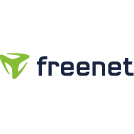Teampunkt-App
FAQ zum Modul "Kinderfußball" in der "TeamPunkt"-App
In der Saison 2019/2020 wurden bis zur Zwangspause wegen Corona rund 100 Turnier-Festivals mit den neuen Spielformen durchgeführt. Die größte Herausforderung stellte dabei die Organisation der Turniere dar. Durch die App soll Vereinen und Trainern die gesamte Planung und Durchführung der Festivals erleichtert werden. In der App haben sie die Möglichkeit, im Umkreis nach Festivals zu suchen und sich anzumelden oder selbst Festivals zu organisieren. Da die Teampunkt-App direkt ans DFBnet angeschlossen ist, stehen die dortigen offiziellen Daten direkt zur Verfügung. So können Spielstätten gebucht werden. Zudem finden Ausrichter und Teilnehmer*innen Infos zur geplanten Spieldauer und Altersklasse, zur Anzahl angemeldeter Teams sowie eine Übersicht des vorhandenen und benötigten Materials. Auf diese Weise haben alle Beteiligten einen schnellen und umfassenden Überblick über Ihre Festivals.
An alle Personen, die ein Team der G-, E- und/oder F-Junioren*innen trainieren oder betreuen. Um ein Festival organisieren zu können, muss der User im DFBnet mit der Rolle "Trainer" hinterlegt sein. Sofern das bei Dir der Fall ist, siehst Du im Menü den Unterpunkt "Kinderfußball".
Das Modul Kinderfußball gliedert sich im Dashboard in fünf Kacheln. Die Kachel "Festivals finden" repräsentiert die Festivalbörse. Hier finden Sie alle veröffentlichten Festivals, zu denen Sie sich anmelden können. Standardmäßig zeigen wir Dir die Festivals in Ihrer Umgebung. Die Kachel "Meine Anmeldungen" öffnet eine Liste mit den Festivals, zu denen Du dich angemeldet hast. In der Liste "Meine organisierten Festivals" findest Du deine organisierten Festivals, die Du hier bearbeiten kannst. Über den "+"-Button kannst Du direkt ein neues Festival anlegen bzw. organisieren. Die Schaltfläche "Materialverwaltung" öffnet die Übersicht der von Dir hinterlegten Materialien.
Über den "+"-Button unterhalb der hell-grünen Kachel "Meine organisierten Festivals" gelangst Du in den Bereich, in dem Du ein neues Festival anlegen kannst. Dort sind die nun notwendigen Schritte in Tabs aufgeteilt, die nacheinander bearbeitet werden können:
- Organisation (Basisdaten, Datum, Uhrzeit, Veranstalter, Checkin-Zeit, Ansprechpartner usw.)
- Modus (Anzahl der Teams, Anzahl der Runden, Spieldauer, usw.), "Ort" (Spielstättenbuchung im DFBnet)
- Material (Benötigtes Material, Hütchen, Bälle, Tore usw.), "Veröffentlichen" (Festivals in die Börse einstellen)
- Teams (Angemeldete Teams verwalten)
Mit dem Speichern verlässt Du den Bearbeitungsmodus und gelangst in den Ansichtsmodus. Über das Stiftsymbol kannst Du dein Festival wieder zur Bearbeitung öffnen. Solange ein Festival bearbeitet und gespeichert wird, hat es den Status "In Planung". Erst mit der Veröffentlichung geht es in den Status "Veröffentlicht" über und ist in der Festivalbörse sichtbar.
Die angelegten Festivals werden in der Liste "Meine organisierten Festivals" gesammelt. Durch einen Klick auf das Festival öffnet sich dieses zunächst im Ansichtsmodus. Je nach Status des Festivals bieten wir Dir im Ansichtsmodus verschiedene Bearbeitungsfunktionen an. Du kannst Dein Festival mit befreundeten Mannschaften teilen, damit sich diese zuerst anmelden können. Lässt sich das Festival - aus welchen Gründen auch immer - nicht durchführen, kann man es absagen. Die Trainer*innen der angemeldeten Mannschaften erhalten eine Push-Nachricht und eine E-Mail. Solange sich das Festival im Status "in Planung" befindet, kann es jederzeit gelöscht werden. Zudem kann das Festival auch im Ansichtsmodus veröffentlicht werden.
Über den Button "Materialverwaltung" im Dashboard erreichst Du die Liste der benötigten Materialien. Die Standardmaterialien wie Bälle, Hütchen und Tore sind bereits eingetragen. Sofern Du zusätzliches Material hinzufügen möchtest, wählst Du das Symbol mit dem Pluszeichen. Anschließend öffnet sich ein Pop-Up, über das Du neues Material anlegen kannst.
Die Festivalbörse verbirgt sich hinter der Kachel "Festivals finden". Die große Kennzahl in der Kachel steht für die Anzahl der Turniere, die in der Umgebung Deines Vereins gefunden wurden. Nach der Auswahl der Kachel öffnet sich die Liste der veröffentlichten Festivals für den aktuellen Monat. Sofern es Festivals in Deiner Umgebung gibt, zeigen wir diese bevorzugt an. Über den Filter "Umkreis" lässt sich der Suchradius in zehn-Kilometer-Schritten verändern. Die Umkreissuche bezieht sich immer auf den Standort des eigenen Vereins.
Wenn Du das passende Festival gefunden hast, wähle dieses aus und klicke anschließend auf "Zum Festival anmelden". Nun siehst Du im Bereich "Ausrichter" noch einmal die Basisdaten des Festivals. Im Bereich "Teams" gibst Du an, mit wie vielen Teams Du teilnehmen möchtest. Wenn Du beispielsweise einen Kader mit 15 Kindern hast und weißt, dass zehn Kinder dabei sein wollen, gib beim Spielmodus Drei-gegen-Drei "3" Teams und "10" Spieler insgesamt an. Durch das Rotationsprinzip kommen alle Spieler*innen zum Einsatz.
Unter dem Punkt "Ansprechpartner" werden deine Kontaktinformationen automatisch eingefügt. Bei Bedarf lassen sich die Angaben ändern. Wenn der Ausrichter des Festivals nicht genügend Material zur Durchführung hat, kann er die Teilnehmer bitten, Material mitzubringen. Sofern Du Material beisteuern kannst, trage bitte die Anzahl in die entsprechenden Felder ein. Abschließend muss der Anmeldebutton oben rechts gedrückt werden. Nun wird das Festival als nicht-öffentlicher Termin in der Terminliste Deiner Mannschaft geführt.
Über die Kachel "Meine Anmeldungen" im Dashboard findest Du die entsprechende Liste. Die große Kennzahl in der Kachel gibt an, wie viele Anmeldungen Du insgesamt durchgeführt hast. Nach der Auswahl des gewünschten Festivals öffnet sich dieses in der Detailansicht. Wenn Du deine Anmeldung stornieren möchtest, wische bitte ganz nach unten. Wähle jetzt den Button "Anmeldung stornieren" aus. Deine Anmeldung wird nach Rückfrage storniert. Gleichzeitig löschen wir den Termin aus der Terminliste Deiner Mannschaft und der Ausrichter wird per Push-Nachricht und Mail informiert. Um Deine Anmeldeinformationen zu bearbeiten, wähle bitte das Stiftsymbol aus. Anschließend öffnet sich das Festival im Bearbeitungsmodus und Du kannst deine Änderungen vornehmen und speichern.